时间:2021-05-31 18:24:59 作者:丽霞 来源:系统之家 1. 扫描二维码随时看资讯 2. 请使用手机浏览器访问: https://m.xitongzhijia.net/xtjc/20210531/212823.html 手机查看 评论 反馈
大家平时保存文件的时候系统会固定一个位置提供给我们保存。大家保存文件的时候就会发现了图片、音乐都会存储到系统盘,也就是C盘。但是如果一直放在C盘的话,除了会有丢失的风险,还有可能因为文件过多影响到系统的运行速度。所以要学会改变保存的位置。
具体步骤:
首先点击左下角开始按钮,点击图示位置,打开“个人文件夹”。
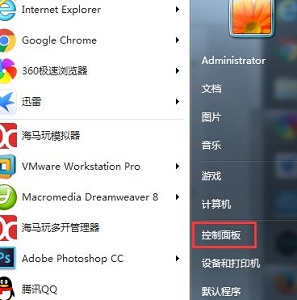
2、找到需要更改的文件夹,右键选中,点击“属性”。
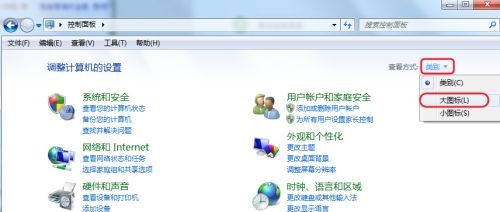
3、在“位置”选项卡中点击“移动”。
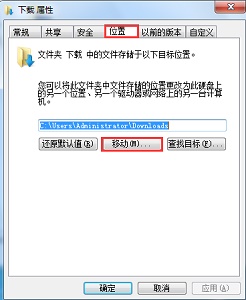
4、接着找到我们需要更改的新位置。
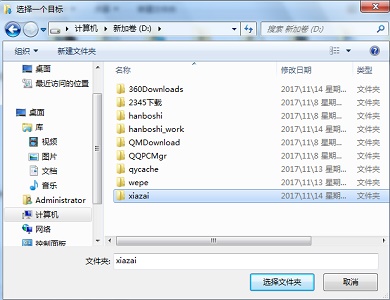
5、设置完成后点击“应用”再点击“确定”即可。
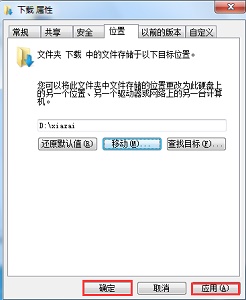
发表评论
共0条
评论就这些咯,让大家也知道你的独特见解
立即评论以上留言仅代表用户个人观点,不代表系统之家立场